วิดีโอได้กลายเป็นส่วนสำคัญของประสบการณ์ของผู้ใช้ออนไลน์ และพวกเราส่วนใหญ่จะยอมรับว่าไม่มีไซต์ใดเทียบได้กับ YouTube เมื่อพูดถึงวิดีโอออนไลน์และวิดีโอล่าสุด YouTube มีวิดีโอมากกว่า 3 พันล้านรายการในแต่ละวันและเป็นที่รู้จักในฐานะแหล่งรวมวิดีโอไวรัล
เป็นตำแหน่งรวมศูนย์สำหรับวิดีโอทุกประเภท ให้ผู้ใช้โฮสต์ช่องของตนเองและดูจำนวนการดูวิดีโอแต่ละรายการโดยไม่ต้องค้นหาหรือวิเคราะห์ที่ซับซ้อน ไม่เพียงแค่นี้ ยังให้สภาพแวดล้อมการเรียนรู้ที่ยอดเยี่ยมอีกด้วย ผู้ใช้สามารถดูวิดีโอได้มากเท่าที่ต้องการ แต่จะเล่นวิดีโอแบบวนซ้ำได้อย่างไร
มีตัวเลือกใดบ้างที่เราสามารถเล่นวิดีโอซ้ำแล้วซ้ำอีกหรือไม่? บางคนบอกว่าไม่มีทาง แต่มีบางวิธีที่คุณสามารถเล่นวิดีโอแบบวนซ้ำได้ เนื่องจาก YouTube ได้อัปเกรดเครื่องเล่นวิดีโอเป็น HTML 5
วันนี้เราจะพูดถึงวิธีต่างๆ ในการวนซ้ำวิดีโอ YouTube ในเว็บเบราว์เซอร์ของคุณ
วิธีการเล่นวิดีโอ YouTube บนลูป
วิธีที่ 1
เนื่องจากโปรแกรมเล่นวิดีโอของ YouTube ได้รับการอัปเกรดเป็น HTML5 คุณจึงสามารถเล่นวิดีโอทั้งหมดที่ใช้ HTML5 แบบวนซ้ำได้แล้ว สำหรับสิ่งนี้ เพียงคลิกขวาที่วิดีโอแล้วคลิกวนซ้ำ

ตัวเลือกนี้มีไว้สำหรับ YouTube โดยเฉพาะ หากคุณไม่พบตัวเลือกนี้ อาจเป็นเพราะเบราว์เซอร์ ระบบปฏิบัติการ หรือวิดีโอที่คุณกำลังรับชม อย่างไรก็ตาม หากคุณใช้เบราว์เซอร์ Chrome มีวิธีแก้ปัญหาอื่น
เคล็ดลับสำหรับผู้ใช้ Chrome
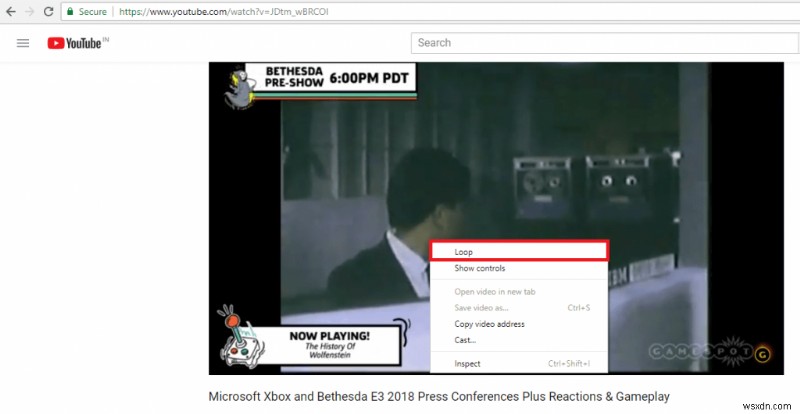
เล่นวิดีโอที่คุณต้องการเล่นแบบวนซ้ำ จากนั้นกดปุ่ม SHIFT ค้างไว้ คุณจะเห็นเมนูบริบท ในขณะที่คุณเห็นว่ายังคงกดปุ่ม SHIFT ค้างไว้และคลิกขวาอีกครั้ง คุณจะเห็นเมนูใหม่ที่แตกต่างจากเมนูก่อนหน้าพร้อมตัวเลือกการวนซ้ำ คลิกเพื่อเล่นวิดีโอ YouTube แบบวนซ้ำ
เมนูนี้เป็นเมนูเฉพาะของ Chrome และจะใช้งานได้บนเบราว์เซอร์ Chrome เท่านั้น
วิธีที่ 2:
สำหรับวิธีนี้ คุณจะต้องลงชื่อเข้าใช้ YouTube และสร้างเพลย์ลิสต์ ขณะดูวิดีโอ คุณต้องการเล่นแบบวนซ้ำ คลิกที่ เพิ่มไปยัง ลิงก์ด้านล่างวิดีโอ

คลิกถัดไปที่ สร้างเพลย์ลิสต์ใหม่ และตั้งชื่อมัน เมื่อสร้างเพลย์ลิสต์แล้ว ให้คลิกที่เส้นแนวนอนสามเส้นที่มุมซ้ายบน แล้วคลิกชื่อเพลย์ลิสต์ที่คุณเพิ่งสร้างขึ้นภายใต้ไลบรารี ในตัวอย่างนี้ เราเรียกว่า E3
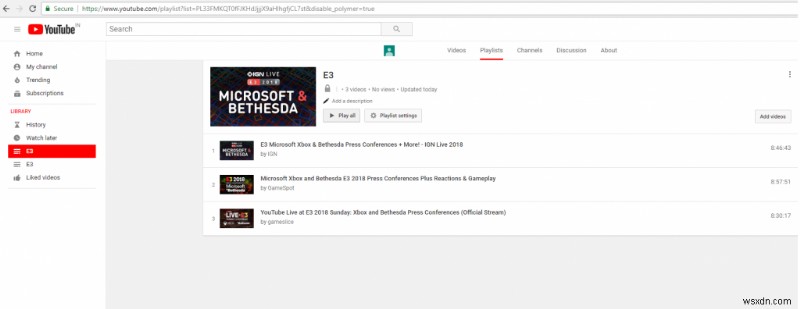
เรามีวิดีโอเพิ่มสามรายการในรายการ คุณสามารถสร้างเพลย์ลิสต์ด้วยวิดีโอเดียวได้ คลิกถัดไปที่ เล่นทั้งหมด เพื่อเล่นวิดีโอ YouTube ซ้ำโดยอัตโนมัติ
วิธีที่ 3:
ในวิธีนี้ คุณจะต้องแก้ไข URL ลองใช้ลิงก์ต่อไปนี้เป็นตัวอย่าง:
“https://www.youtube.com/watch?v=1jSrSEPi5D0”
หากต้องการเล่นวิดีโอ Youtube นี้ซ้ำๆ ให้ลบทุกอย่างที่อยู่ข้างหน้า youtube เช่น “https://www” ตอนนี้ให้พิมพ์ซ้ำหลังจาก youtube เพื่อให้ URL ดูเหมือนที่แสดงด้านล่างแล้วกด Enter
https://youtuberepeat.com/watch?v=1jSrSEPi5D0
เมื่อคุณกด Enter หน้าใหม่ที่มี URL ที่คล้ายกันจะเปิดขึ้นเหมือนที่แสดงที่นี่:https://listenonrepeat.com/watch/?v=1jSrSEPi5D0
วิดีโอจะเริ่มเล่นซ้ำจนกว่าคุณจะปิด
หมายเหตุ: ในหน้านี้ คุณสามารถดูจำนวนครั้งที่เล่นวิดีโอได้
วิธีที่ 4:
วิธีนี้รวมถึงเว็บไซต์ที่ใช้เล่นวิดีโอ YouTube ซ้ำได้
InfiniteLooper เป็นหนึ่งในเว็บไซต์ยอดนิยมที่มีจุดประสงค์นี้ หากต้องการเล่นวิดีโอ YouTube ซ้ำ ให้คัดลอกและวาง URL ของวิดีโอแล้วกด Enter การดำเนินการนี้จะโหลดวิดีโอและจะเล่นวิดีโอ YouTube ซ้ำอย่างไม่มีกำหนด นอกจากนี้คุณยังสามารถวนซ้ำบางส่วนของวิดีโอได้อีกด้วย

นอกจากนี้ คุณสามารถใช้ส่วนขยายเพื่อเล่น YouTube on loop ได้
วิธีที่ 5:
หากคุณไม่ต้องการปฏิบัติตามวิธีการใดๆ ที่กล่าวถึงข้างต้น คุณสามารถติดตั้งและเพิ่มส่วนขยายในเบราว์เซอร์ของคุณได้
- ฟังบน Repeater วิดีโอ Youtube ซ้ำ : การใช้ส่วนขยายนี้ทำให้คุณสามารถใส่วิดีโอ YouTube ซ้ำๆ ได้ ส่วนขยายจะเพิ่มปุ่ม "ทำซ้ำ" ลงในแถบเครื่องมือ Chrome ของคุณ สิ่งที่คุณต้องทำคือไปที่ YouTube กดปุ่ม "ทำซ้ำ" เท่านี้ก็เรียบร้อย
- Loop สำหรับ YouTube :ส่วนขยายนี้เพิ่มปุ่มวนซ้ำภายใต้โปรแกรมเล่น YouTube คุณเพียงแค่ต้องกดปุ่มและเล่นวิดีโอซ้ำตราบเท่าที่คุณต้องการเล่น
- ปุ่มเล่นซ้ำของ YouTube :ส่วนขยายที่ง่ายมากที่เพิ่มปุ่มเล่นซ้ำเพื่อเรียกเล่นวนซ้ำสำหรับโปรแกรมเล่นวิดีโอ HTML5 บนหน้า YouTube
คุณสามารถเพลิดเพลินกับการดูวิดีโอโปรดแบบวนซ้ำ ฟังเพลง หรือแม้แต่เรียนรู้สิ่งต่างๆ ได้ด้วยวิธีการใดๆ ที่กล่าวถึงข้างต้น ไม่มีการจำกัดการทำซ้ำวิดีโอ YouTube คุณสามารถรับชมได้มากเท่าที่คุณต้องการ
เราหวังว่าคุณจะสนุกกับการอ่านบทความและสามารถเล่นวิดีโอโปรดของคุณซ้ำได้ แบ่งปันความคิดเห็นของคุณกับเรา


